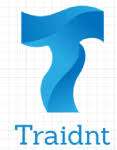إقرا أيضا
لهذا السبب لا يتناسب StudioDock مع iPad Pro
أوبو تطلق هاتف Reno5 A أحدث إصدارات رينو5
الصين تنشر أول صور تم التقاطها من على سطح المريخ
تعد المناطق الزمنية المتعددة مهمة لأولئك الذين يتعاملون مع الناس فى جميع أنحاء العالم سواء كان ذلك بسبب العمل أو لأسباب شخصية، كما إنه مفيد أيضًا عندما تريد فقط مشاهدة حدث مباشر يحدث فى مناطق مختلفة من العالم بمناطق زمنية مختلفة، ولحسن الحظ، يتيح Windows 10 للمستخدمين تكوين ثلاث ساعات مختلفة بثلاث مناطق زمنية مختلفة، وفيما يلى كيفية القيام بذلك:
خطوات لإضافة ساعات متعددة بمناطق زمنية مختلفة فى Windows 10
1. افتح إعدادات Windows 10 من قائمة ابدأ.
2. انقر فوق خيار الوقت واللغة.
3. هنا، انقر فوق خيار إضافة ساعات لمناطق زمنية مختلفة فى الجانب الأيمن من الصفحة ضمن الإعدادات ذات الصلة.
4. ستظهر نافذة التاريخ والوقت الجديدة، انقر هنا على علامة التبويب الساعة الإضافية.
5. الآن، انقر فوق مربعى الاختيار Enable Clock 1 و Enable Clock 2 واختر المناطق الزمنية المعنية التى تريد تعيينها لكليهما.
6. بمجرد الانتهاء، اضغط على تطبيق وموافق لحفظ التغييرات.
الآن يمكنك إما النقر فوق الساعة على شريط المهام لتصوير الساعتين الأخريين أو التمرير فوقها.
مواضيع متعلقة
متى يجوز للممثل القانونى طلب شهر إفلاس الشركات فى القانون الجديد؟
اللجان النوعية لتنسيقية الأحزاب: اليوم العالمى للتنوع الثقافى فرصة لتحقيق السلام
خلال ساعات.. نظر ثانى جلسات "خلية مفرقعات المطرية" الإرهابية
مؤمن سليمان: الأهلي كان محظوظا أمام صن داونز فى القاهرة
تعليمات خاصة من موسيماني لطاهر والشحات قبل موقعة صن داونز
متابعة القراءة. من خطوات.. كيفية إضافة ساعات منطقة زمنية متعددة إلى Windows 10 ..
لهذا السبب لا يتناسب StudioDock مع iPad Pro
أوبو تطلق هاتف Reno5 A أحدث إصدارات رينو5
الصين تنشر أول صور تم التقاطها من على سطح المريخ
تعد المناطق الزمنية المتعددة مهمة لأولئك الذين يتعاملون مع الناس فى جميع أنحاء العالم سواء كان ذلك بسبب العمل أو لأسباب شخصية، كما إنه مفيد أيضًا عندما تريد فقط مشاهدة حدث مباشر يحدث فى مناطق مختلفة من العالم بمناطق زمنية مختلفة، ولحسن الحظ، يتيح Windows 10 للمستخدمين تكوين ثلاث ساعات مختلفة بثلاث مناطق زمنية مختلفة، وفيما يلى كيفية القيام بذلك:
خطوات لإضافة ساعات متعددة بمناطق زمنية مختلفة فى Windows 10
1. افتح إعدادات Windows 10 من قائمة ابدأ.
2. انقر فوق خيار الوقت واللغة.
3. هنا، انقر فوق خيار إضافة ساعات لمناطق زمنية مختلفة فى الجانب الأيمن من الصفحة ضمن الإعدادات ذات الصلة.
4. ستظهر نافذة التاريخ والوقت الجديدة، انقر هنا على علامة التبويب الساعة الإضافية.
5. الآن، انقر فوق مربعى الاختيار Enable Clock 1 و Enable Clock 2 واختر المناطق الزمنية المعنية التى تريد تعيينها لكليهما.
6. بمجرد الانتهاء، اضغط على تطبيق وموافق لحفظ التغييرات.
الآن يمكنك إما النقر فوق الساعة على شريط المهام لتصوير الساعتين الأخريين أو التمرير فوقها.
مواضيع متعلقة
متى يجوز للممثل القانونى طلب شهر إفلاس الشركات فى القانون الجديد؟
اللجان النوعية لتنسيقية الأحزاب: اليوم العالمى للتنوع الثقافى فرصة لتحقيق السلام
خلال ساعات.. نظر ثانى جلسات "خلية مفرقعات المطرية" الإرهابية
مؤمن سليمان: الأهلي كان محظوظا أمام صن داونز فى القاهرة
تعليمات خاصة من موسيماني لطاهر والشحات قبل موقعة صن داونز
متابعة القراءة. من خطوات.. كيفية إضافة ساعات منطقة زمنية متعددة إلى Windows 10 ..